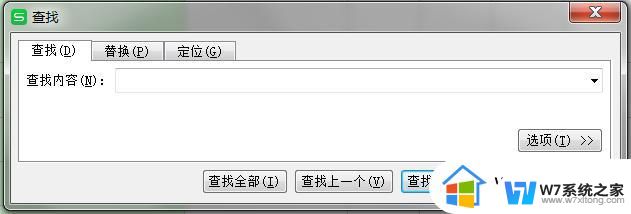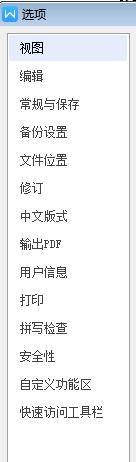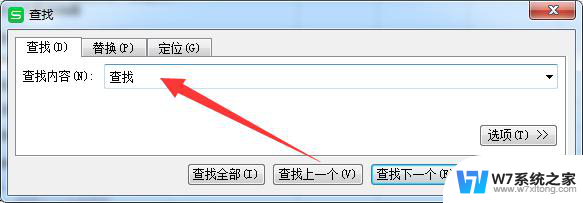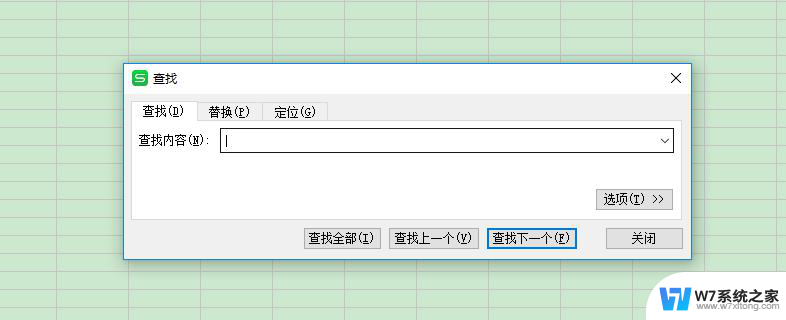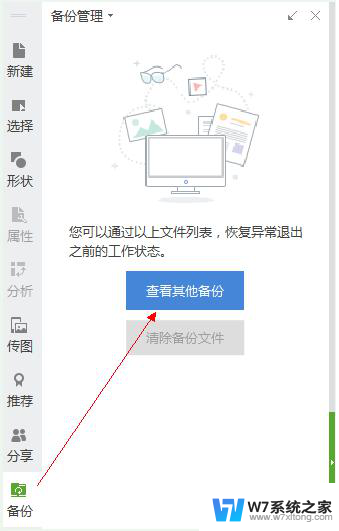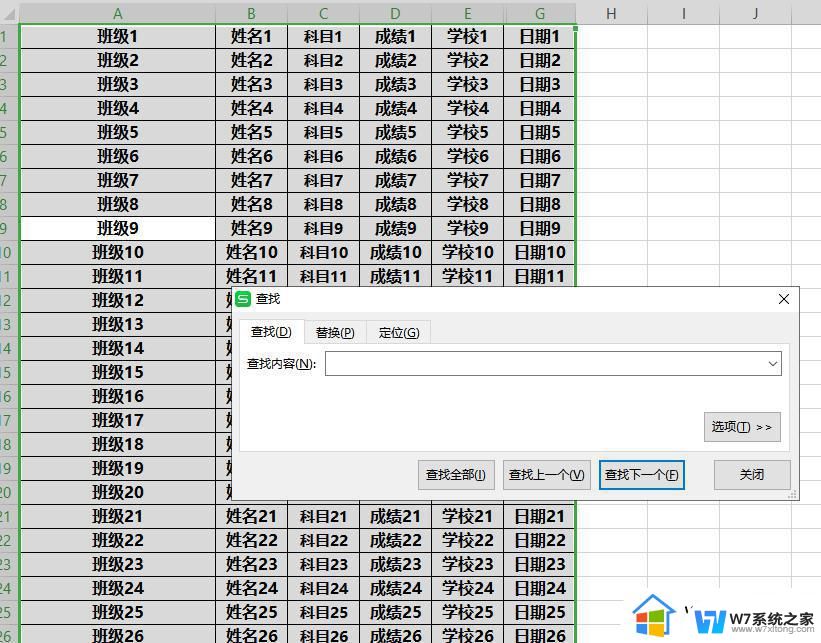wps怎样查找高2006级2班学生名单 wps如何查找高2006级2班学生名单
wps怎样查找高2006级2班学生名单,WPS是一款功能强大的办公软件,广泛应用于各行各业,对于教育工作者来说,WPS也是一款非常实用的工具。在日常教学中,老师们可能需要查找某个班级的学生名单。对于想要查找高2006级2班学生名单的老师们来说,WPS又该如何操作呢?下面将介绍一些简单的步骤,帮助老师们轻松地查找到所需的学生名单。

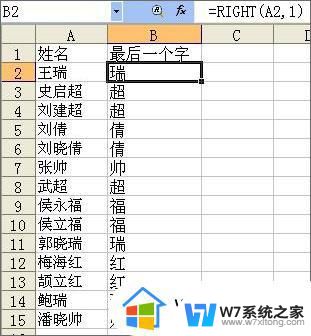
注意: 只有当前筛选的数据列中含有空白单元格时,“空白”和“非空白”选项才会出现。
对文本字符串的开始或结尾进行筛选
单击需要筛选的列头右边的箭头,选择“自定义”。
在左边的框中,选择“开头是”或“开头不是”,“结尾是”或“结尾不是”。
在右边的框中,键入所需文本。
如果要查找某些字符相同但其他字符不一定相同的文本值,可使用通配符。
若要添加另一个条件,请选择“与”或“或”,并重复前一个步骤。
对位于区间的值进行筛选
单击需要筛选的列头右边的箭头,选择“自定义”。
在左边的第一个列表框中,选择“小于”(或“小于或等于”)。
在右边的框中,键入区间的最大值。
在左边的第二个列表框中,选择“大于”(或“大于或等于”)。
在右边的框中,键入区间的最小值。
确保您使用的逻辑是“与”。
完成自动筛选后仅显示满足条件的行,其他行会暂时隐藏起来。注意 当对一列数据进行自动筛选后,继续对其它列的筛选是在已经筛选的数据的基础上进行的。
以上就是WPS怎样查找高2006级2班学生名单的全部内容,若您遇到类似问题,可参考本文中的步骤进行修复,希望对您有所帮助。